Jak zablokovat pixel pro sledování e-mailu na iPhone, iPad a Mac
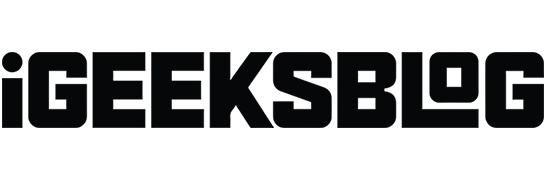
Společnosti a reklamní agentury mají způsob, jak sledovat e-maily, které vám posílají; aby věděli, když je otevřete. A co je horší, používají pixely pro sledování e-mailů ke sledování vaší e-mailové aktivity, zapojení e-mailů, trendů chování a dalších.
Ale přiznejme si, že ne všechna data, která shromažďují, slouží k pozitivním účelům; jsou tam nějaké odporné činy. Ať už tedy používáte Apple Mail, Gmail, Microsoft Outlook nebo jakýkoli jiný e-mailový klient, je chytřejší zastavit sledování e-mailů na vašem iPhonu, iPadu, Macu nebo PC hned teď.
- Jak funguje sledování e-mailů?
- Proč byste měli blokovat sledování e-mailů?
- Jak zakázat pixel pro sledování e-mailů v Apple Mail
- Jak deaktivovat pixel pro sledování e-mailů v Gmailu
- Jak zastavit sledování e-mailů v aplikaci Microsoft Outlook
Jak funguje sledování e-mailů?
Než budeme pokračovat, pojďme si nejprve krátce porozumět konceptu sledování e-mailů. Sledovací pixel, pixel pro sledování e-mailů, špionážní pixel nebo jen pixel je skvělý způsob, jak digitální marketing sledovat uživatele.
Společnosti, které používají e-mailové marketingové kampaně k zapojení publika, potřebují vědět, zda se odeslané e-maily čtou. Do e-mailu tedy chytře vkládají sledovací pixely (malý obrázek vytvořený pomocí HTML kódu).
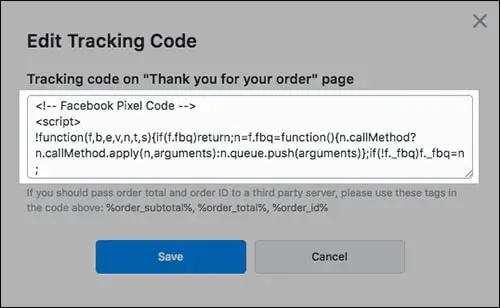
Když otevřete e-mail nebo webovou stránku, tento obrázek, známý také jako pixel, se stáhne do vašeho telefonu nebo počítače. To pomáhá vrátit „příznak“ na server, který je hostitelem obrázku, sdělující odesílateli, zda byla otevřena webová stránka, e-mail nebo dokument.
Protože se velikost sledovacího pixelu často měří v bajtech, načte se v milisekundách i v zóně pomalého internetu.
Proč byste měli blokovat sledování e-mailů?
No, za prvé, soukromí, jo! Za druhé, souhlas.
Sledovací pixely, tajně vložené do e-mailů a webových stránek, porušují soukromí uživatelů. To umožňuje datové společnosti shromažďovat různé informace o vašem online chování, včetně
- Typ operačního systému, který používáte – Reklamy můžete cílit na základě operačního systému vašeho mobilního telefonu.
- Čas, kdy navštívíte webovou stránku nebo čtete e-mail, ukazuje váš záměr.
- Typ e-mailu nebo webové stránky, kterou používáte (počítač nebo mobil).
- Typ použitého klienta (mailer nebo prohlížeč) – pro různé uživatele mohou být stanoveny různé ceny.
- IP adresa je také potenciálně umístění.
- Aktivita na webu během relace – ukazuje váš zájem o vstupní stránku webu.
- Rozlišení obrazovky klienta.
Neděsí tě to? Říká se, že prevence je lepší než léčba. Pojďme tedy do toho a zjistěte, jak zastavit tuto aktivitu sledování e-mailů na vašem iPhone, Mac nebo PC.
Jak zakázat pixel pro sledování e-mailů v Apple Mail
Naštěstí Apple poskytuje funkci ochrany osobních údajů, která vám pomůže vyhnout se sledování e-mailů. Tato funkce je účinná při zabránění sledování e-mailů na iPhone a Mac.
Blokujte pixel sledování e-mailů v aplikaci Mail na Macu
- Otevřete aplikaci Mail a klepněte na Pošta v levém horním rohu.
- Dále vyberte „Nastavení“.
- Klikněte na Soukromí.
- Zrušte zaškrtnutí políčka Chránit aktivitu pošty.
- Zaškrtněte políčka „Blokovat veškerý vzdálený obsah“ a „Skrýt IP adresu“.
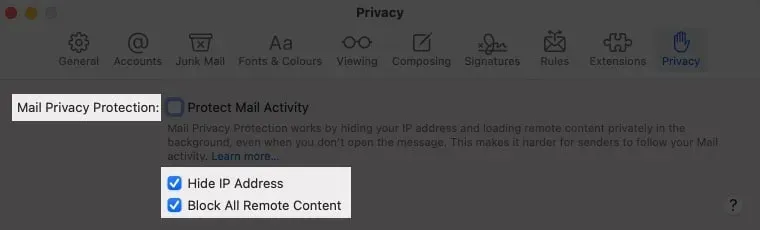
Jakmile to uděláte, aplikace Mail neotevře žádné externí obrázky. A nahoře uvidíte banner; klikněte na Stáhnout vzdálený obsah pouze v případě, že důvěřujete odesílateli.
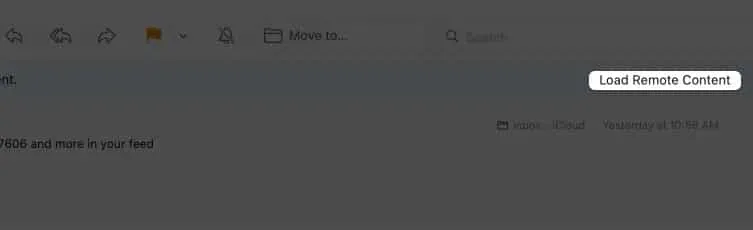
Blokujte sledování e-mailů v aplikaci iPhone Mail
- Otevřete aplikaci Nastavení → Pošta.
- Klikněte na Ochrana soukromí.
- Vypněte ochranu pošty, pokud je aktivní.
- Poté aktivujte „Skrýt IP adresu“ a „Blokovat veškerý vzdálený obsah“.
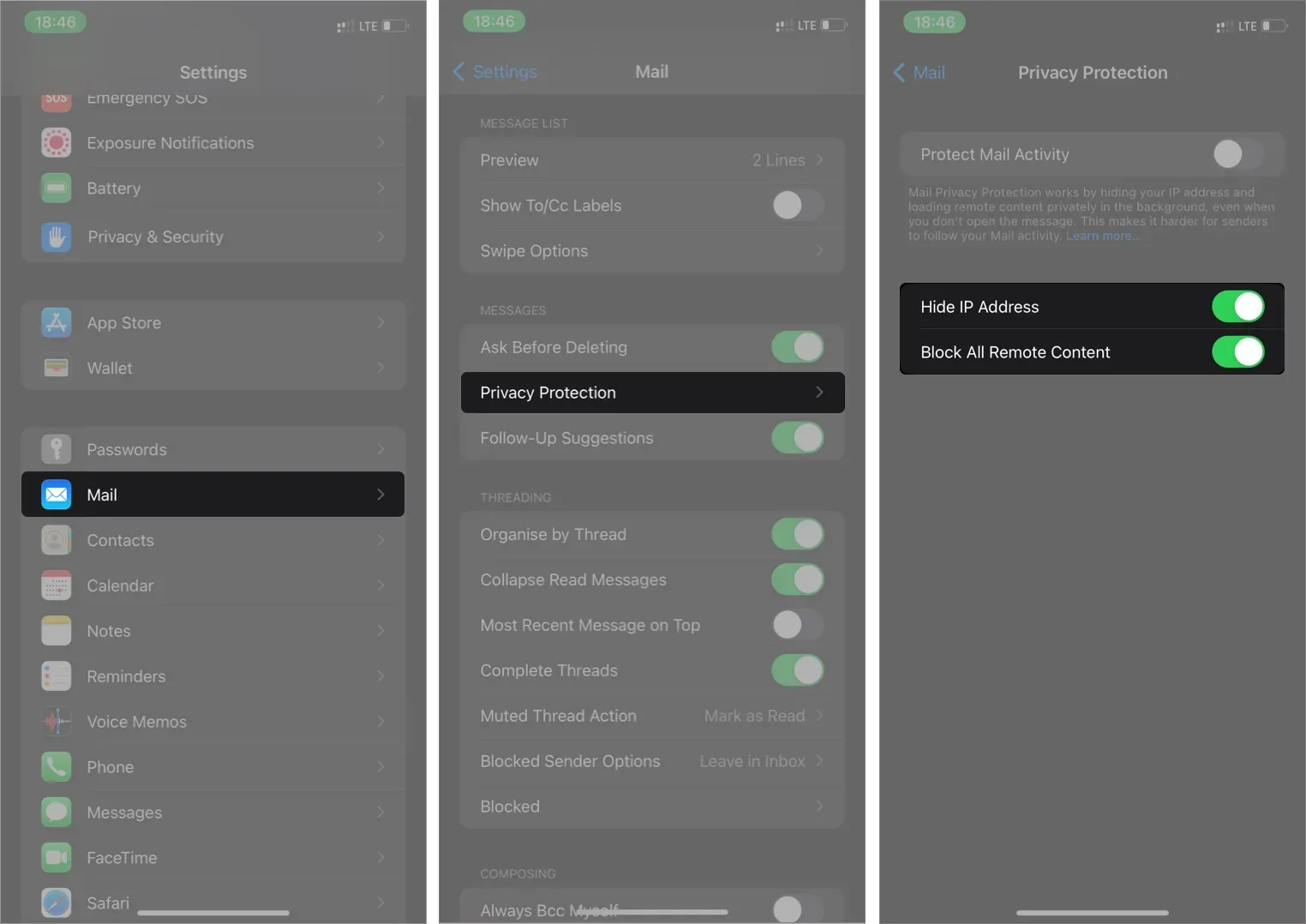
Aplikace Mail opět nenačte externí obrázky. Můžete však kliknout na „Stáhnout všechny obrázky“ v horní části otevřeného e-mailu a stáhnout si jeho obrázky. Tato akce nemění vaše předchozí nastavení.
Jak deaktivovat pixel pro sledování e-mailů v Gmailu
Prevence sledování e-mailů zahrnuje blokování dynamických odkazů a vložených obrázků, které pořizují snímky vaší e-mailové aktivity. Když je tedy deaktivováno sledování e-mailů, vaše aplikace Gmail automaticky přestane načítat obrázky.
Blokujte sledování e-mailů v Gmailu na Macu nebo PC
Spusťte webovou aplikaci Gmail ve svém oblíbeném prohlížeči (Safari, Chrome, Edge, Firefox nebo cokoliv jiného). Potom proveďte následující:
- V doručené poště Gmailu klikněte na ikonu nastavení v pravém horním rohu.
- Přejděte k zobrazení všech nastavení.
- Přejděte do části Obrázky a vyberte Před zobrazením externích obrázků se zeptat.
- Nakonec klikněte na Uložit změny v dolní části.
- Pokud se zobrazí výzva, vyberte „Pokračovat“ a je to.
Poznámka. Výběrem této možnosti zakážete dynamické vykreslování e-mailů ve vaší doručené poště Gmailu.
Po aktivaci této funkce se snímky nemusí načíst. Obrázky pro vybraný e-mail však můžete zobrazit kliknutím na Zobrazit obrázky níže v levém horním rohu. Udělejte to pouze v případě, že důvěřujete zdroji e-mailu.
Odebrat Mailtrack z mobilní aplikace Gmail (iOS nebo Android)
- Klepněte na ikonu nabídky (tři vodorovné pruhy) v levém horním rohu doručené pošty.
- Vyberte Nastavení.
- Pokud používáte více účtů Gmail, vyberte účet.
- Klepněte na Obrázky.
- Vyberte Před zobrazením externích obrázků se zeptat.
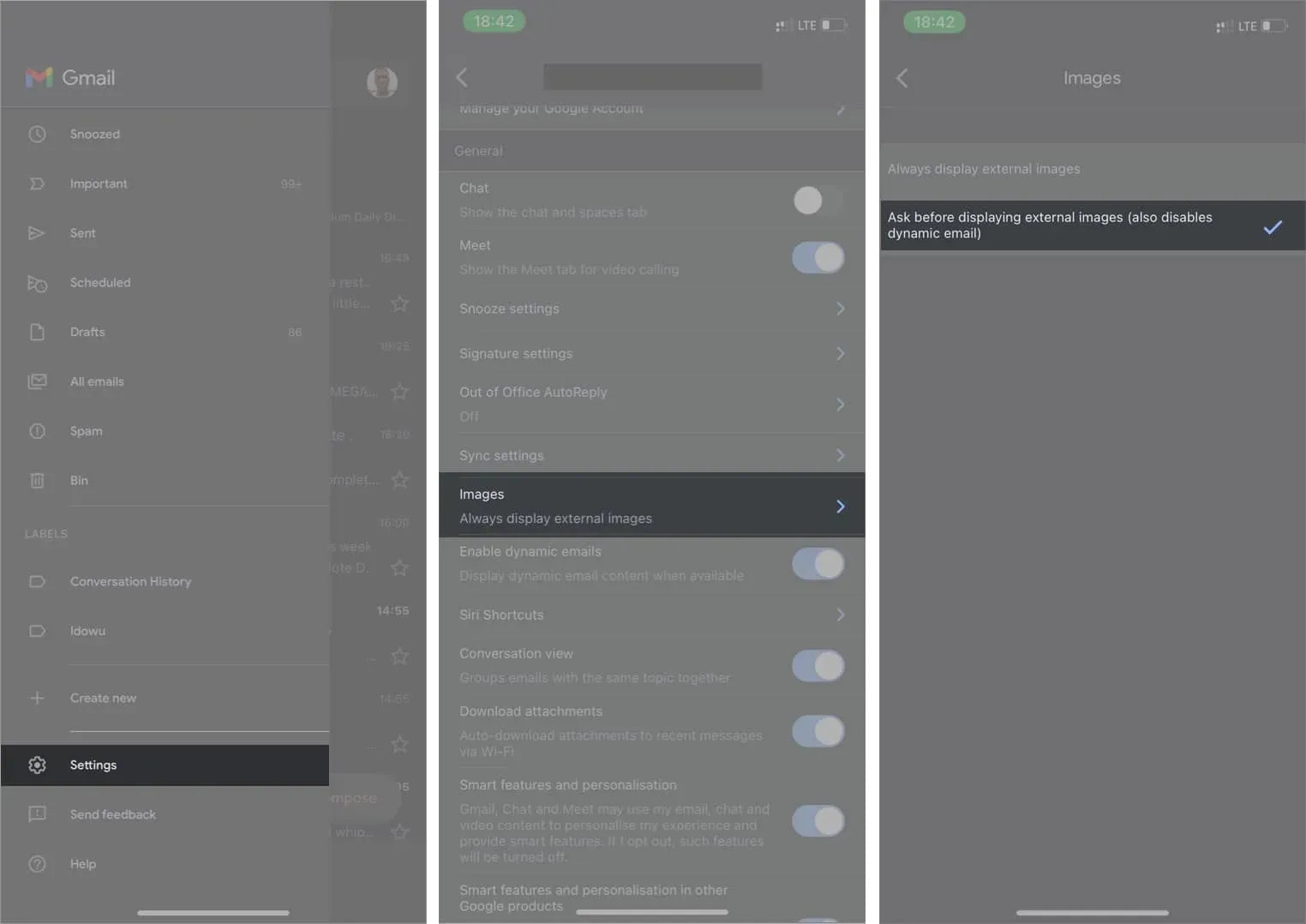
Při otevírání e-mailu z důvěryhodného zdroje klikněte na „Zobrazit obrázky“ v levém horním rohu a stáhněte si obrázky pro tento konkrétní e-mail.
Jak zastavit sledování e-mailů v aplikaci Microsoft Outlook
Ať už používáte mobilní aplikaci nebo desktopovou aplikaci, můžete také blokovat sledování e-mailů v Outlooku. Níže jsou uvedeny kroky k blokování sledování e-mailů v aplikaci Outlook.
Blokujte sledování e-mailů v desktopové aplikaci Outlook
Pro uživatele Mac:
- Otevřete aplikaci Outlook → přejděte na „Nastavení“.
- Klikněte na Číst.
- V části „Stáhnout externí obrázky“ vyberte z rozbalovací nabídky „Před stažením se zeptat“.
Pro uživatele PC:
- Spusťte aplikaci Outlook na vašem PC.
- Klikněte na „Soubor“ v levém horním rohu.
- Dále přejděte na „Nastavení“.
- V modálním okně klikněte na Centrum důvěryhodnosti.
- Přejděte do nastavení Centra důvěryhodnosti.
- Klikněte na Automatické stahování a zrušte zaškrtnutí Nestahovat automaticky obrázky ve standardních HTML e-mailech nebo položkách RSS.
- Zrušte také zaškrtnutí políčka Nestahovat obrázky v šifrovaných nebo podepsaných e-mailech HTML.
- Nakonec klikněte na „OK“ a poté na „OK“, abyste zakázali sledování e-mailových obrázků.
Zakažte pixel pro sledování e-mailů v mobilní aplikaci Outlook
- Klepněte na ikonu svého profilu v levém horním rohu doručené pošty aplikace Outlook.
- Klepněte na ikonu nastavení v levém dolním rohu.
- Vyberte e-mailovou adresu ze seznamu uvedených adres.
- Zapněte externí blokování obrázků.
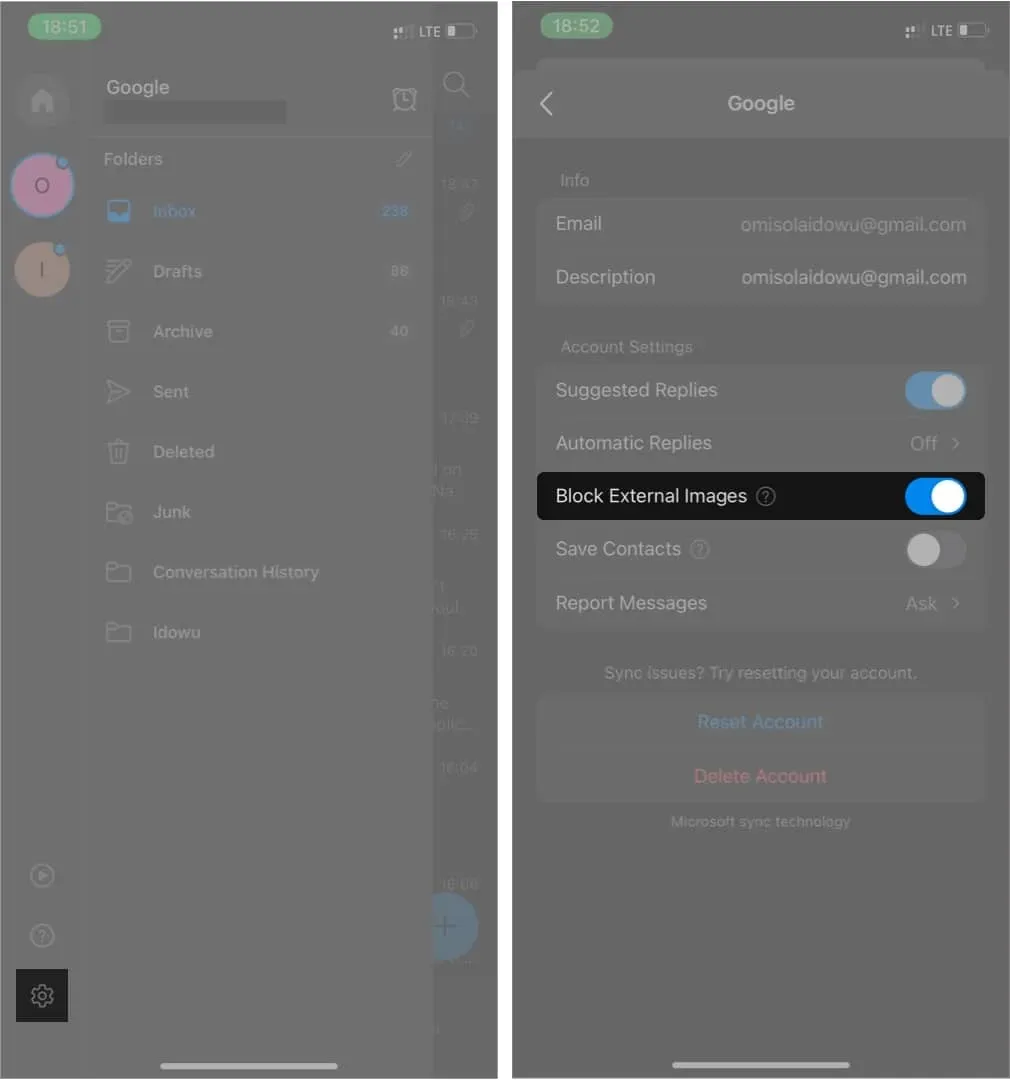
Chcete-li nahrát obrázky pro konkrétní e-mail, otevřete jej a klikněte na „Nahrát obrázky“ v horní části tohoto e-mailu.
Podepisování
E-mailové sledovače mohou být rušivé, protože monitorují vaše e-mailové aktivity, včetně typů e-mailů, na které odpovídáte, a navštívených webových stránek. Zabránit tomu ve většině e-mailových aplikací je snadné pomocí vestavěných blokátorů sledování e-mailů.
Všimněte si však, že i když tyto aplikace nabízejí vestavěné funkce, blokátory v některých z nich jsou proti sledovačům slabé. Ale aplikace Apple Mail, Gmail a Outlook odvádějí skvělou práci při blokování Apple Pixelů.
Zablokovali jste tyto sledovače? Dejte mi vědět v sekci komentářů níže.



Napsat komentář